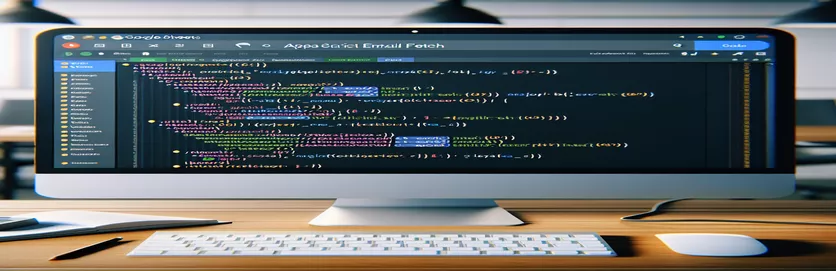Problemen met het ophalen van apps-script-e-mail begrijpen
Bij het werken met Google Spreadsheets en Apps Script proberen ontwikkelaars vaak workflows te automatiseren door gebruikersactiviteiten, zoals bewerkingen, vast te leggen. Een veel voorkomende taak is het ophalen en weergeven van de e-mail van een gebruiker die een cel in een spreadsheet bewerkt. Deze functionaliteit is bedoeld om de transparantie van de samenwerking te vergroten door bijdragers rechtstreeks op het werkblad te identificeren.
Er doen zich echter complicaties voor wanneer het script werkt zoals bedoeld voor de primaire gebruiker, maar er niet in slaagt e-mails van andere editors op te halen. Dit probleem kan voortkomen uit verschillende aspecten van scriptmachtigingen of de manier waarop Google API-aanroepen met betrekking tot gebruikersgegevens afhandelt, vooral als het gaat om privacy-instellingen en toegangsrechten die aan verschillende gebruikers worden verleend.
| Commando | Beschrijving |
|---|---|
| Session.getActiveUser().getEmail() | Haalt het e-mailadres op van de huidige gebruiker die actief de Google-spreadsheet bewerkt. Dit is van cruciaal belang om te kunnen identificeren welke gebruiker een wijziging heeft aangebracht. |
| e.user.email | Geeft rechtstreeks toegang tot de e-mail van de gebruiker die de onEdit-gebeurtenis heeft geactiveerd, en biedt een alternatieve aanpak wanneer de sessiemethode mislukt. |
| range.isBlank() | Controleert of de bewerkte cel leeg is. Handig om te bepalen of een e-mail moet worden verwijderd wanneer een cel wordt gewist. |
| sheet.getRange() | Verkrijgt een specifiek bereik binnen het blad op basis van de opgegeven rij- en kolomnummers, gebruikt om inhoud bij te werken of te wissen. |
| setValue() | Stelt de waarde van een specifieke cel in. In dit script wordt het gebruikt om de e-mail van de redacteur in de cel te schrijven. |
| clearContent() | Wist de inhoud van de opgegeven cel. Deze opdracht wordt gebruikt wanneer er een bewerking wordt uitgevoerd waarbij de inhoud van de overeenkomstige cel moet worden gewist. |
Functionaliteit Uitleg van Google Apps Script voor het ophalen van e-mail
De ontwikkelde scripts richten zich op het automatiseren van het ophalen van e-mail in een Google Spreadsheets-omgeving waarbij meerdere redacteuren betrokken zijn. De kernfunctionaliteit is ingebed in een Apps Script-functie die wordt geactiveerd door de 'onEdit'-gebeurtenis, die wordt geactiveerd wanneer een cel in het spreadsheet wordt bewerkt. Deze specifieke implementatie is bedoeld om te identificeren welke gebruiker een cel in kolom A van een spreadsheet heeft bewerkt. Als een gebruiker deze kolom bewerkt, controleert het script of de bewerkte cel leeg is. Als dit niet het geval is, wordt de e-mail van de redacteur opgehaald via een directe oproep naar 'e.user.email' of 'Session.getActiveUser().getEmail()', afhankelijk van de beschikbare toegangsrechten.
Deze e-mails worden vervolgens in kolom F geschreven die overeenkomt met de rij van de bewerkte cel. Deze bewerking wordt uitgevoerd met behulp van 'sheet.getRange()' om de juiste cel te selecteren en 'setValue()' om de e-mail in te voegen. In gevallen waarin de cel in kolom A wordt gewist, gebruikt het script 'clearContent()' om ervoor te zorgen dat de overeenkomstige cel in kolom F ook wordt gewist, waardoor de integriteit van de gegevensrepresentatie behouden blijft. Dit script biedt effectief realtime tracking van welke gebruikers specifieke delen van een spreadsheet bewerken, waardoor de transparantie van de samenwerking wordt vergroot.
Het oplossen van het ophalen van e-mail van de editor in Google Spreadsheets met Apps Script
Google Apps-script gebruikt voor spreadsheetautomatisering
function onEdit(e) {const range = e.range;const sheet = range.getSheet();const editedColumn = range.getColumn();const editedRow = range.getRow();if (editedColumn === 1) {if (range.isBlank()) {sheet.getRange(editedRow, 6).clearContent();} else if (editedRow > 1) {const editorEmail = Session.getActiveUser().getEmail();sheet.getRange(editedRow, 6).setValue(editorEmail);}}}
Verbetering van het ophalen van e-mail voor gedeelde Google-spreadsheeteditors
Geavanceerde Google Apps-scripttechnieken
function onEdit(e) {const range = e.range;const sheet = range.getSheet();const editedColumn = range.getColumn();const editedRow = range.getRow();if (editedColumn === 1 && editedRow > 1) {const userEmail = getUserEmail(e);if (!range.isBlank()) {sheet.getRange(editedRow, 6).setValue(userEmail);} else {sheet.getRange(editedRow, 6).clearContent();}}}function getUserEmail(e) {try {return e.user.email;} catch (error) {Logger.log('Error retrieving email: ' + error.toString());return ''; // Fallback if no access to email}}
Machtigingen en beveiliging verkennen in Google Apps Script
Wanneer u Google Apps Script gebruikt om e-mails van gebruikers op te halen in Google Spreadsheets, is het van essentieel belang dat u rekening houdt met de beveiligings- en toestemmingsinstellingen die deze bewerkingen regelen. Google Apps Script draait in de cloud en voert code aan de serverzijde uit die kan communiceren met andere Google-services. Als u gebruikersgegevens wilt openen en wijzigen of wilt reageren op gebruikersinteracties binnen Google Spreadsheets, moet het script over de juiste machtigingen beschikken die door de gebruikers zijn verleend. Deze machtigingen zijn niet alleen cruciaal voor toegang tot e-mails, maar ook voor het schrijven naar specifieke delen van de spreadsheet of het lezen ervan, zoals te zien is in onze scriptvoorbeelden.
Een juiste omgang met rechten zorgt ervoor dat het script het privacybeleid van Google of de beveiligingsinstellingen van de gebruiker niet schendt. Dit is vooral belangrijk als het gaat om gevoelige gebruikersinformatie zoals e-mailadressen. Het begrijpen van deze machtigingen kan helpen bij het diagnosticeren waarom een script werkt voor de eigenaar van de spreadsheet, maar niet voor andere gedeelde gebruikers. Dit kan te maken hebben met de toegangsniveaus die aan verschillende soorten gebruikers worden verleend binnen de uitvoeringsomgeving van het script.
Veelgestelde vragen over Google Spreadsheets en Apps-script
- Vraag: Waarom haalt het script de e-mail van andere editors niet op?
- Antwoord: Dit kan te wijten zijn aan de machtigingen van het script, die autorisatie vereisen om toegang te krijgen tot de e-mailadressen van alle gebruikers die het document bewerken.
- Vraag: Hoe kan ik ervoor zorgen dat mijn script over de benodigde machtigingen beschikt?
- Antwoord: Zorg ervoor dat u tijdens de autorisatiefase alle toestemmingsverzoeken accepteert die door Google Apps Script worden gevraagd. Controleer het manifestbestand van het script op de juiste OAuth-scopes.
- Vraag: Wat is de functie van `e.user.email` in Apps Script?
- Antwoord: Deze eigenschap haalt het e-mailadres op van de gebruiker die de wijziging heeft aangebracht, wat cruciaal is voor het bijhouden van wijzigingen in samenwerkingsomgevingen.
- Vraag: Kan het script met beperkte machtigingen werken?
- Antwoord: Ja, maar met functionaliteitsbeperkingen. Zonder de juiste machtigingen kan het script bijvoorbeeld mogelijk geen e-mailadressen van gebruikers ophalen of bepaalde delen van het blad bewerken.
- Vraag: Waarom werkt mijn script alleen voor mij en niet voor andere gebruikers?
- Antwoord: Dit komt waarschijnlijk omdat het script sessiegebaseerde methoden gebruikt, zoals `Session.getActiveUser().getEmail()`, die alleen werkt voor de scripteigenaar met standaardmachtigingen.
Laatste gedachten over scriptuitdagingen in Google Spreadsheets
Door de uitdaging van het ophalen van redacteuridentiteiten in Google Spreadsheets aan te pakken, wordt de complexiteit van het beheren van machtigingen en het begrijpen van de uitvoeringscontext van Google Apps Script benadrukt. De nuances van scriptautorisatie en toegang tot gebruikersgegevens onderstrepen de noodzaak van grondige tests in verschillende gebruikersscenario's om functionaliteit te garanderen. Deze verkenning dient als een kritische herinnering aan het belang van beveiligingsoverwegingen bij het automatiseren van workflows en het verwerken van gevoelige informatie in samenwerkingstools.